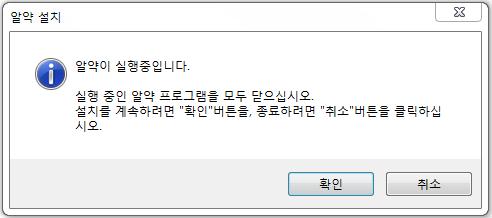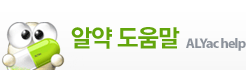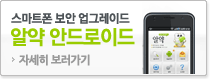설치전 주의사항
- 알약 설치 환경 확인
- 알약의 설치 환경을 다시 한번 확인해 주시기 바랍니다.
현재 사용 중인 시스템에 설치된 운영체제가 알약에서 지원하는 Windows 2000/XP/Vista/7/8 (32bit/64bit) OS에 포함되는지 여부를 확인해주시기 바랍니다. - 타사 백신 및 보안 프로그램 제거
- 타사의 백신 및 보안 프로그램이 시스템에 이미 설치된 경우 알약 설치 전에 제거해 주시기 바랍니다.
"알약을 타사의 백신/보안 로그램과 함께 사용하시면 정상적으로 동작하지 않을 수 있고 프로그램 간의 충돌로 인해 오류가 발생할 가능성이 있습니다."
알약 설치하기
알약 홈페이지(http://www.alyac.co.kr)에서 [공개용 다운로드] 버튼을 클릭하면 알약 다운로드가 시작됩니다.
다운로드가 완료된 후 알약 설치 파일을 실행합니다.
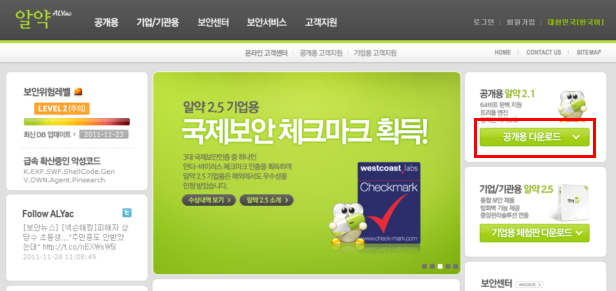
-
알약 설치 프로그램이 실행되면 소프트웨어 사용자 사용권 계약서가 나타납니다.
충분히 읽어보신 후 [동의]를 클릭하면 설치를 진행합니다.
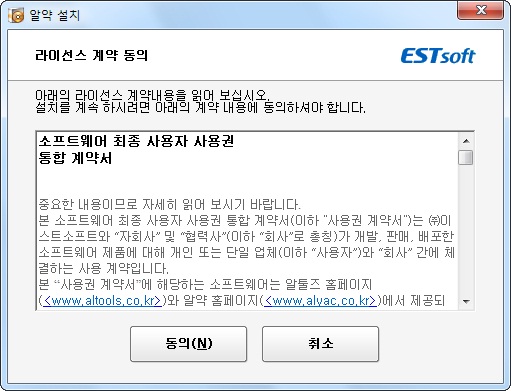
-
'빠른 설치'와 '사용자 지정' 중 설치 방법을 선택합니다.
빠른 설치는 설치 경로, 시작 메뉴 폴더, 바로가기 아이콘 설정 과정 등을 생략합니다.
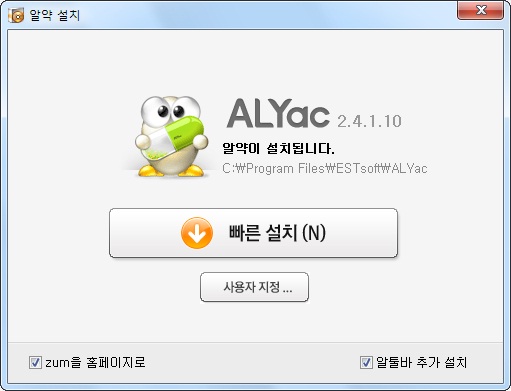
-
'사용자 지정' 선택 시 알약을 설치할 경로와 기타 구성요소를 선택 할 수 있습니다.
시작 메뉴 폴더란 알약 프로그램의 바로 가기 아이콘이 만들어질 폴더를 뜻합니다.
바탕화면, 시작 메뉴, 빠른 실행에 아이콘 만들기를 원하지 않는 경우에는 선택(체크 표시)을 해제합니다.
알약을 설치할 준비가 완료되었습니다. [설치] 버튼을 클릭하면 알약을 설치합니다.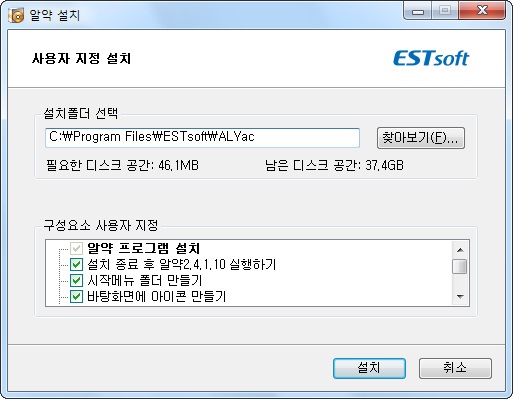
-
알약 설치가 진행 중입니다. 잠시만 기다려 주시면 설치가 완료됩니다.
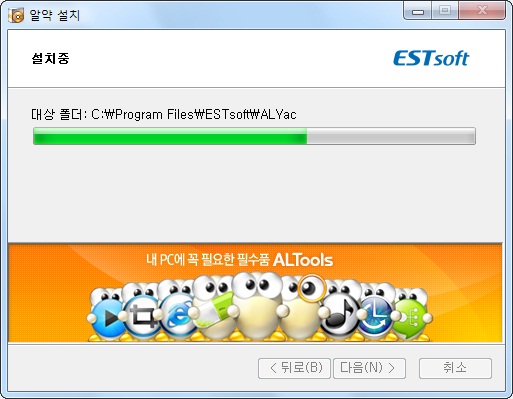
-
알약 설치가 완료되면 3번 과정에서 선택한 옵션에 따라 바탕화면, 시작메뉴, 빠른 실행에 알약 아이콘이 나타납니다. 또한 알약이 실행되어 화면에 나타나게 됩니다.
바탕화면 아이콘

빠른실행 아이콘
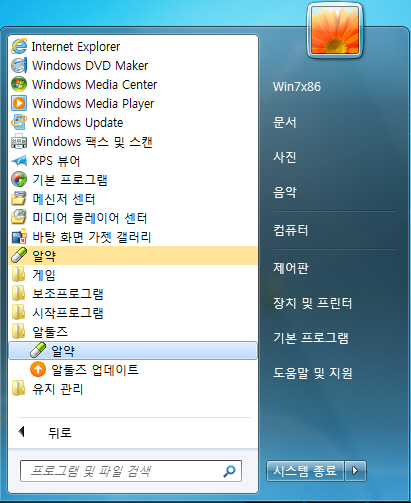
시작메뉴 등록
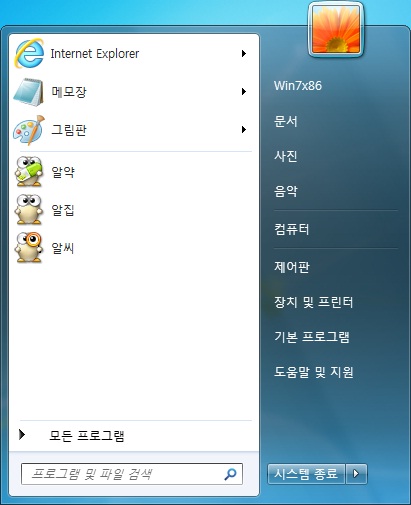
알약 실행 화면
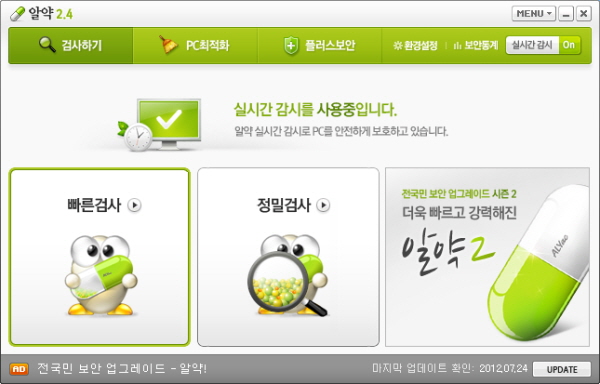
알약 설치 주의! ? 알약이 이미 설치되어 실행 중인 PC
알약이 이미 설치되어 실행중인 상태에서는 알약이 설치되지 않습니다.
트레이 아이콘의 마우스 오른쪽 메뉴를 이용하여 종료한 후 다시 시도하여 주십시오.